如何在CAD中导入Excel表格
在CAD绘图过程中,您可能需要将Excel表格中的数据导入到CAD中,以便进行更高效的设计和管理。本文将为您提供几种简单的方法,确保您能轻松实现这一目标,提升您的工作效率。
方法一:使用数据链接
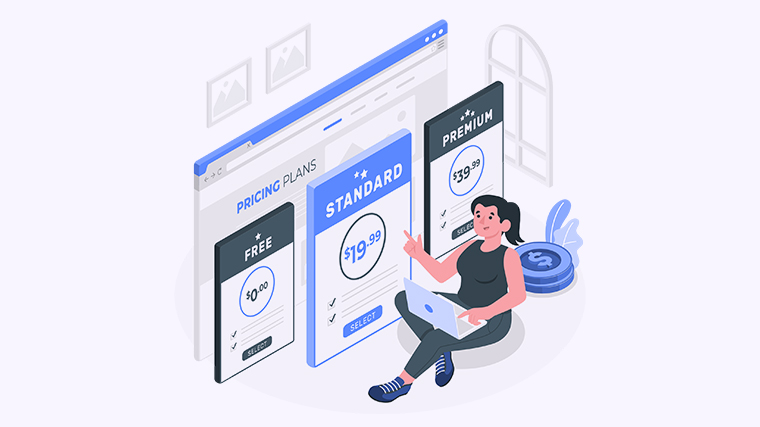
1. 在Excel中准备您的数据表格,确保格式整齐。
2. 在CAD中,选择“插入”选项卡,然后点击“数据链接”。
3. 选择“创建新的Excel数据链接”,并浏览到您的Excel文件。
4. 确认链接设置后,点击“确定”,您的Excel数据将被导入到CAD中。
方法二:复制粘贴
1. 在Excel中选择您要导入的单元格区域,右键点击并选择“复制”。
掌握Excel自动填充技巧,提升工作效率的关键方法-WPS操作教程
掌握Excel自动填充,让工作更高效在日常工作中,Excel的自动填充功能可以大大提高我们的工作效率。无论是处理数据还是制作表格,学会如何正确使用自动填充都能让你事半功倍。接下来,我们将通过几种方法,
2. 切换到CAD,选择合适的位置,右键点击并选择“粘贴”。
3. 根据需要调整粘贴后的数据格式。
方法三:使用表格命令
1. 在CAD中输入命令 TABLE。
2. 选择“从数据链接插入表格”,然后按照向导步骤导入您的Excel表格。
3. 完成后,表格将显示在CAD中,您可以进行进一步的编辑。
无论您选择哪种方法,导入Excel表格到CAD中都是一个简单的过程。希望这些步骤能帮助您顺利完成任务!欢迎分享您自己的经验或提问,更多模板可点击下方图片下载WPS查看。
本文编辑:十五,来自加搜AIGC
本篇wps教程《在CAD中导入Excel表格的实用技巧与方法-WPS操作教程》由得得文库网(23dede.com)整理发布,得得文库网分享最新免费Word模板,PPT演示模板,Excel表格模板已经K12教育试卷、教案、学案及课件下载!轻松解除Excel保护模式的实用方法,让您的工作更高效-WPS操作教程
解除Excel保护模式的有效方法在使用Excel时,遇到保护模式可能会让您感到困扰。但别担心,本文将为您提供几种简单的方法,帮助您快速解除保护模式,恢复对文件的完全访问。方法一:解除保护工作簿1. 打


